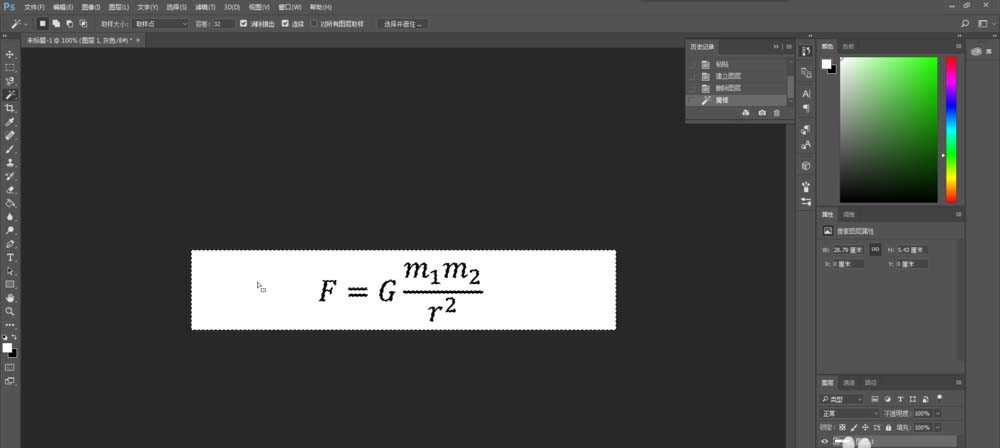ps怎么快速插入数学公式?
(编辑:jimmy 日期: 2026/1/2 浏览:3 次 )
ps中想要输入数学公式,结果发现复制粘贴后总是乱码,如果插入图片则影响质量,这时候我们就可以在ppt中输入数学公式然后复制到ps中,下面我们就来看看详细的教程。
- 软件名称:
- Adobe Photoshop CC 2018 v19.0 简体中文正式版 32/64位
- 软件大小:
- 1.53GB
- 更新时间:
- 2019-10-24立即下载
1、首先声明,这个办法不能将公式以矢量图的形式导入Ps,但是这个方法载入的位图亲测可以经过各种变换而保持文字清晰,基本不会失真。
2、先打开PowerPoint,用它自带的公式编辑器在文本框中输入公式。这里以万有引力公式为例。
3、选中整个文本框(注意一定是文本框),复制(Ctrl+C)。
4、打开Photoshop,以剪贴板大小创建新文档。
5、进入新文档,粘贴(Ctrl+V)
6、解锁并删掉背景图层。
7、用魔棒工具选中所有的白色部分,按Delete键删掉。(如果文字内部有白色,比如字母a中间的白色部分也要选中)
上一页12 下一页 阅读全文
下一篇:ps怎么选择透明区域? ps图层透明区域的选择方法